le Contenu multimedia en WordPress c'est l'une des façons les plus créatives d'illustrer le contenu. Cette plateforme a évolué et présente différentes manières de télécharger des fichiers et de les optimiser. Dans ce cours WordPress complet, nous allons vous apprendre tout ce qui concerne ce sujet et comment vous pouvez créer et gérer plusieurs fichiers.
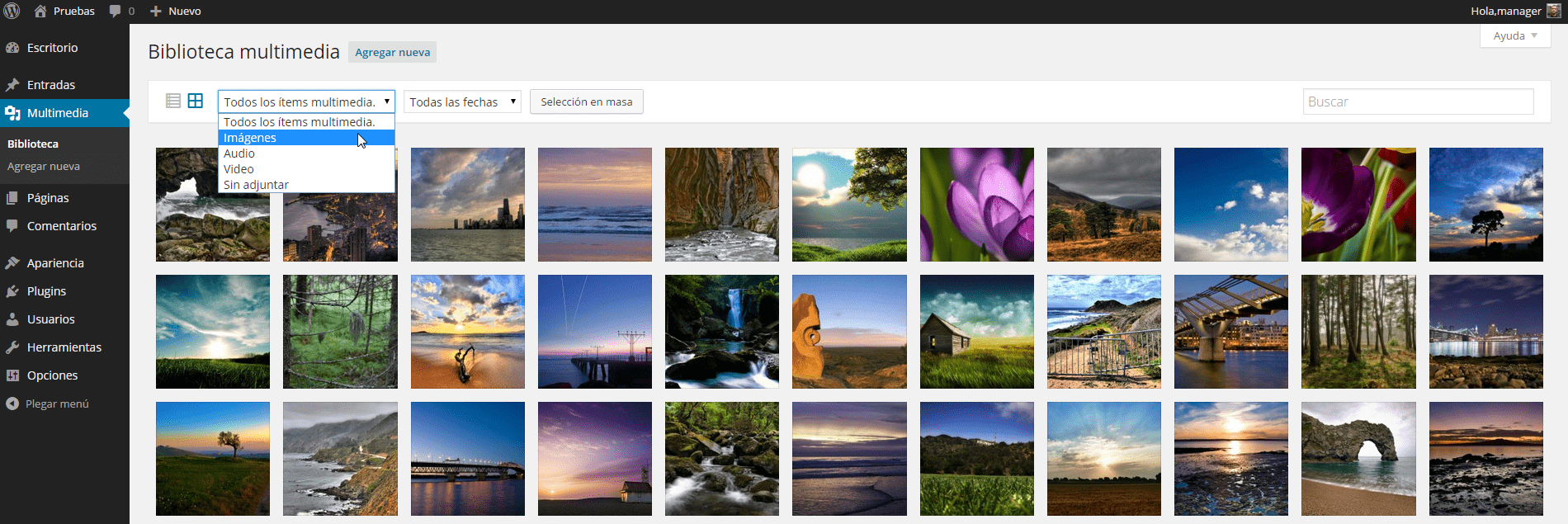
Types de contenu multimédia dans WordPress
- images: es una de las opciones más usadas y se utilizan para fomentar la estética de un texto. Se puede subir todo tipo de extensión, incluso puedes subir formatos concretos como PSD de Photoshop. Acceptez n'importe quelle taille et poidsDans la plupart des cas, vous pouvez réduire ses dimensions simplement en touchant ses bords ou en les compressant via des plugins.
- Vidéos: solo basta con subir el vídeo que quieras y listo. Eso sí, cabe mencionar que la subida y el espacio que tengas disponible se relaciona directamente con tu servicio de hosting. Por estas razones y para evitar recargar una la toile se recomienda subir el vídeo en otra plataforma y después pegar el código en el campo de texto respectivo.
- l'audio: comme les autres fichiers, l'audio est une autre option à prendre en compte. Vous pouvez télécharger des extraits de chansons ou des enregistrements personnels. Appliquez la même règle pour les vidéos, vous pouvez télécharger autant que vous le souhaitez tant que votre hôte dispose de suffisamment d'espace.
- PDF: c'est un autre Fichier WordPress à prendre en compte si vous souhaitez améliorer la bibliographie de votre contenu. Téléchargez-le simplement et ajoutez-le à votre texte pour qu'il apparaisse et puisse être téléchargé.
Téléchargement et insertion d'images
La première chose à faire est d'aller dans le panneau WordPress puis dans Média> Ajouter nouveau> Sélectionner des fichiers. À ce stade, il vous suffit de sélectionner les images que vous souhaitez. Une autre façon de procéder consiste simplement à faire glisser le document au milieu de l'écran.
Une autre façon de ajouter une image à WordPress.org c'est à partir de l'entrée qui est faite. Si dans l'un des paragraphes vous souhaitez ajouter du contenu de cette catégorie, il vous suffit d'aller dans Ajouter un objet qui se trouve sous l'onglet titre.
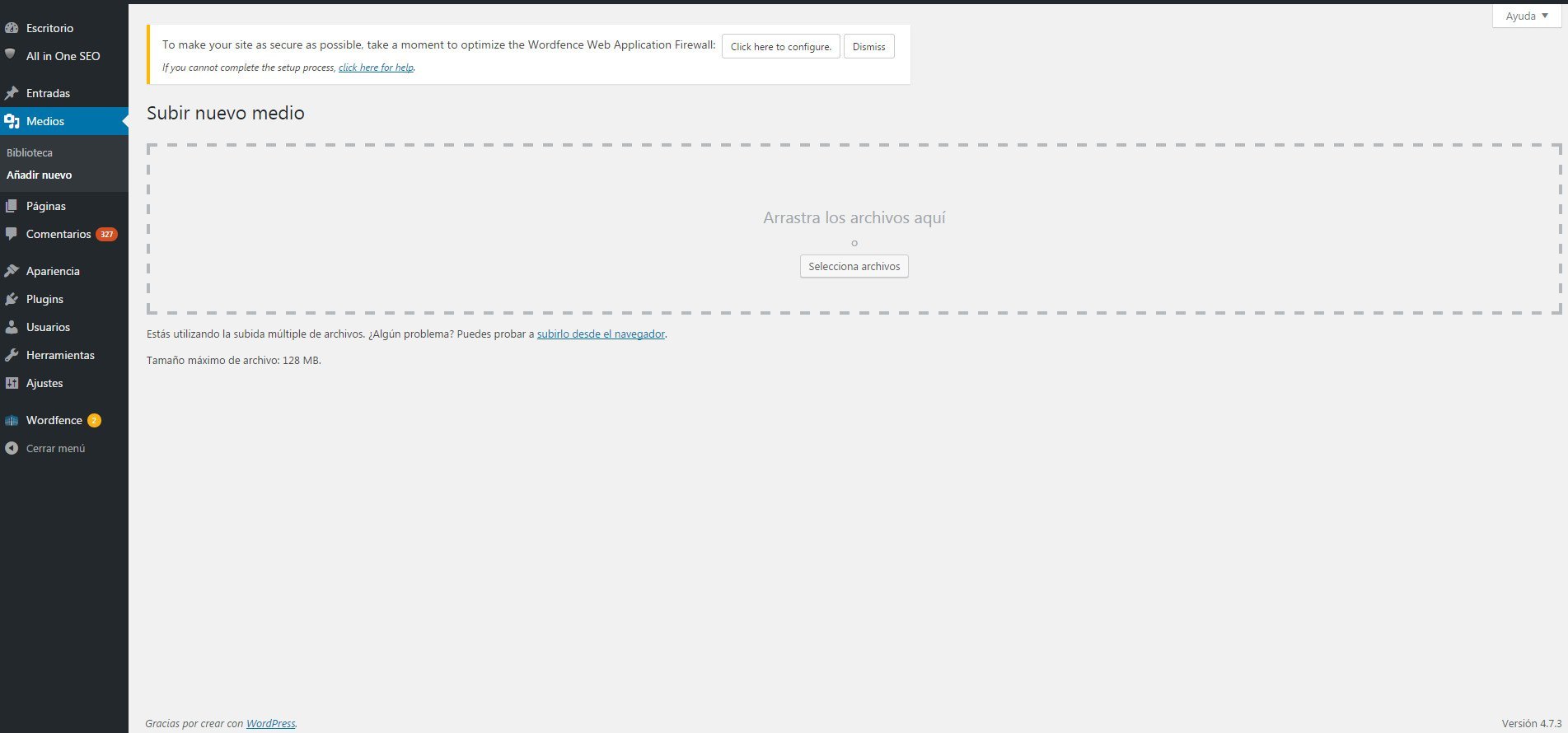
Cuando hayas subido la primera imagen te aparecerán varios campos con los que podrás optimiser para que los moteurs de recherche (como Google) te encuentre más fácilmente:
- URL: dans ce cas, vous ne devez rien modifier car c'est l'adresse où l'image est hébergée.
- Qualification: sirve para darle un nombre específico a tu archivo. Este apartado es muy importante para el SEO On Page ya que detallas todo lo relación por qué y para qué has subido esa imagen.
- Légende: aquí puedes agregar un comentario respecto al por qué has agregado esa imagen, amplia para que être más completo.
- Texte alternatif: est un titre générique qui vous aide mieux décrire le titre. Donnons un exemple, supposons que nous ayons téléchargé l'image d'un chien de berger allemand. Eh bien, le titre suggéré serait: Chien de race pure, le texte alternatif serait: Chien de berger allemand.
- La description: en 25 mots environ, vous pouvez résumer les principales caractéristiques de l'image lui-même ou, décrivez pourquoi vous l'avez ajouté à l'entrée.
- Emplacement: vous pouvez choisir d'apparaître à gauche, au centre ou à droite.
- Taille: est la taille complète, ce qui signifie que lorsque vous cliquez, il sera publié avec sa taille telle que vous l'avez téléchargé. Ou vous avez des mesures spécifiques suggérées par WordPress. L'avantage de la taille réelle est que vous pouvez le réduire en survolant ses côtés.
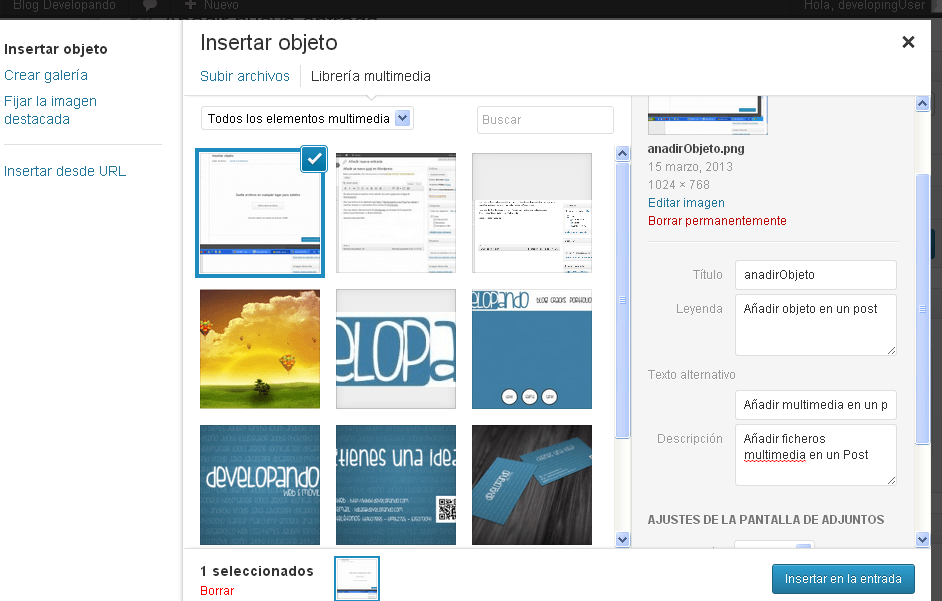
Téléchargement de vidéos, audio et PDF
le contenu multimédia dans WordPress il monte de la même manière. En d'autres termes, que la vidéo, l'audio et le PFD suivent la même procédure, allez simplement sur Ajouter un objet et faites-le glisser.





